W sytuacji, kiedy nie mamy możliwości zalogowania się do systemu operacyjnego na prywatnym urządzeniu, możemy skorzystać z metod ustawienia nowego hasła z wykorzystaniem narzędzi wbudowanych w te systemy. W przypadku urządzeń, które są zintegrowane z centralnym zarządzaniem, administratorzy mogą resetować hasła użytkowników. Przykładem jest oczywiście Active Directory czy FreeIPA dla systemów opartych na Linuxie. W domowej sieci raczej nie spotyka się centralizacji zarządzania. w tej chwili współdzielone urządzenia należą do rzadkości, dlatego utrata hasła jest większym problem, aczkolwiek przywrócenie dostępu do systemu jest możliwe.
Jak odzyskać hasło do Windows?
Jeśli lokalne konto użytkownika jest powiązane z kontem Microsoftu, co jest domyślną opcją, to z poziomu konta online można zmienić hasło. Wygląda to tak, iż podczas logowania wejdź w link „Nie pamiętam mojego numeru PIN„.
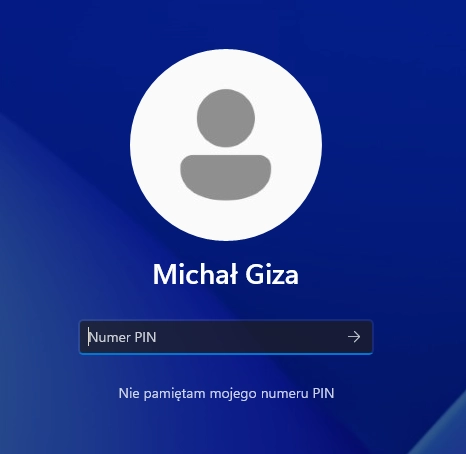
Wprowadzamy NOWE hasło do konta Microsoft. Weryfikujemy naszą tożsamość w wybrany sposób, np. poprzez wysłanie kodu na adres e-mail. Odczytujemy go na telefonie i w kolejnym kroku potwierdzamy zamiar zmiany hasła.
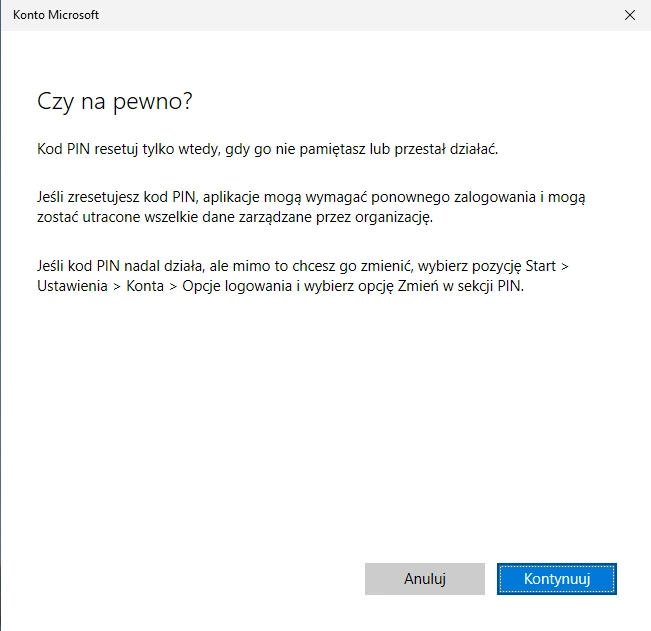
Następnie wpisujemy nowy PIN, najlepiej zaznaczyć checkbox przy Użyj liter i Symboli, aby ustawione hasło było mocniejsze.
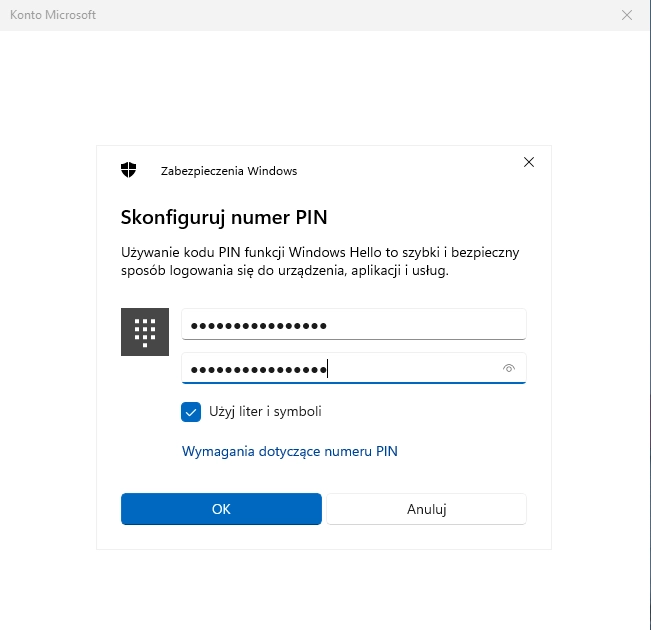
Po zmianie hasła zostaniemy zalogowani do systemu operacyjnego.
Jak odzyskać konto bez połączenia z kontem Microsoft?
Gdy konto użytkownika w systemie nie jest połączone z kontem Microsoft, lista kroków do podjęcia jest dłuższa, a sama procedura trochę bardziej skomplikowana, ale też ciekawsza. Ten sposób jest powszechnie znany i polega na utworzeniu kopii programu cmd.exe pod nazwą Utilman.exe, co pozwoli na uruchomienie Wiersza polecenia z poziomu ekranu logowania po wejściu w Ułatwienia dostępu.
Potrzebujemy uruchomić Windows Recovery Environment. W normalnych sytuacjach, gdy mamy dostęp do systemu, wystarczy wejścia w Ustawienia -> System -> Odzyskiwanie i wybrać Uruchom ponownie teraz. Po restarcie zostaną wyświetlone opcje odzyskiwania.
Jeśli jednak zamierzamy ten dostęp odzyskać, najskuteczniejszą metodą dostępu do Windows RE będzie uruchomienie instalatora Windows (warto posiadać zapisany obraz ISO naszej wersji systemu). Ustawiamy standardowo język, a potem zamiast kliknięcia Zainstaluj teraz wybieramy Napraw komputer. Następnie Rozwiąż problemy i Wiersz polecenia. Wpisujemy kolejno:
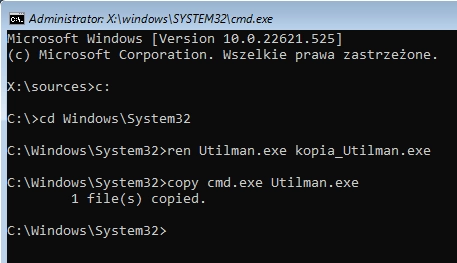
Zamykamy okno Wiersza polecenia i wybieramy Wyłącz komputer. Uruchamiamy urządzenie i kiedy system zostanie załadowany z dysku twardego, klikamy ikonę Ułatwienia dostępu. Nowe hasło ustawimy poleceniem:
Listę użytkowników wyświetli polecenie net user bez żadnych parametrów.
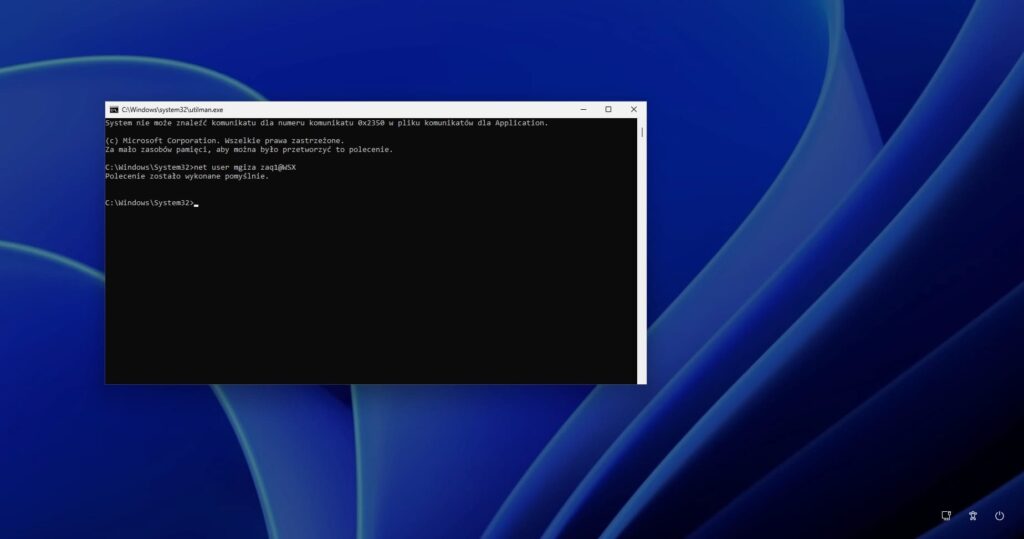
Wychodzimy z konsoli i po prostu wpisujemy nowo ustawione hasło. Oczywiście należy przywrócić narzędzie Utilman.exe. Nie ma możliwości wykonania tej czynności w normalnym trybie pracy systemu. Przechodzimy do Ustawienia -> System -> Odzyskiwanie i wybieramy Uruchom ponownie teraz. Po restarcie wchodzimy kolejno w Rozwiąż problemy -> Opcje zaawansowane -> Wiersz polecenia, gdzie wykonujemy:
Jako ciekawostkę dodam, iż wykorzystując uruchomiony w tym trybie Wiersz polecenia (zadziała także przy zwykłej pracy), możemy aktywować konto Administrator w Windows. Należy wykonać jedynie net user Administrator /active:yes. Po ponownym uruchomieniu będzie ono dostępne bez hasła przy wyborze konta. Mimo wszystko jego używanie nie jest zalecane, ponieważ ma ono maksymalne uprawnienia, tak samo wszystkie czynności są wykonywane na jego prawach. Do codziennej pracy najlepiej używać standardowego konta.
Jak odzyskać dostęp do konta w systemie Linux?
W przypadku tych systemów całość można sprowadzić do edycji pliku konfiguracji GRUB, co umożliwi uruchomienie powłoki bash podczas rozruchu systemu. Zostajemy wtedy zalogowani jako root, więc poleceniem passwd można zmienić hasło pozostałych użytkowników. Dokonamy tego poprzez naciśnięcie klawisza „E”, gdy widoczne jest menu GRUB.
W niektórych systemach, np. Ubuntu i CentOS, menu GRUB nie jest domyślnie widoczne podczas ładowania systemu. Wywołujemy je poprzez naciśnięcie klawisza Esc zaraz po uruchomieniu komputera.
Szukamy linii zawierającej „vmlinuz”. Opcję ro zamieniamy na rw (read-only, read-write), a opcję quiet zastępujemy init=/bin/bash. Usuwamy też pozostałe opcje, jeżeli występowały po quiet. Naciskamy kombinację Ctrl+X, co wykona start systemu, a nam da dostęp jako root. Wprowadzone zmiany nie są stałe, obowiązują jedynie do czasu ponownego uruchomienia.
Listę użytkowników uzyskamy, wykonując odczyt pliku /etc/passwd:
Zwykłe konta będą znajdować się raczej na końcu tego pliku, dlatego z uwagi na ograniczone możliwości aktualnego trybu, warto wykonać tail /etc/passwd, co wyświetli jedynie ostatnie linie /etc/passwd. Hasło zmieniamy poprzez passwd <nazwa_użytkownika>
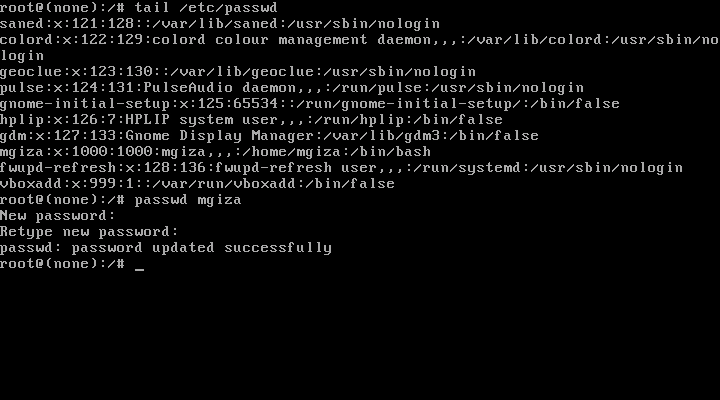
Dodatkowo w Ubuntu pojawi się błąd po zalogowaniu z użyciem nowego hasła:
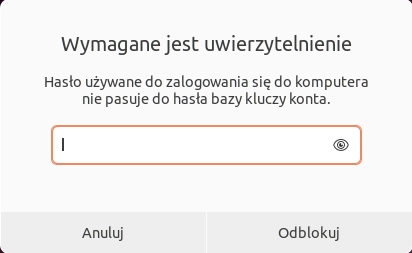
„Rozwiązaniem” jest usunięcie pliku ~/.local/share/keyrings/login.keyring. Spowoduje to niestety usunięcie zapisanych danych w bazie kluczy konta (seahorse).
Podsumowanie odzyskiwania haseł
Jak widać, odzyskanie dostępu do systemów Windows albo Linux w wyniku nieznajomości hasła nie jest skomplikowanym zagadnieniem. Opisane metody pozwalają zmienić hasło z użyciem standardowych funkcji zaimplementowanych w systemach operacyjnych. Pozwalają też zwiększyć świadomość zagrożeń fizycznego dostępu do sprzętu, jak i braku szyfrowania dysku. Zapewnienie bezpieczeństwa pod względem fizycznym oraz stosowanie szyfrowania zawartości dysku znacznie utrudnia podobne działania.
